在 Web 页左边的垂直框中插入目录并使其保持可见,会极大地方便访问者浏览该页。当单击左边框中的链接时,与链接相对应的文档部分会显示在框的右边。
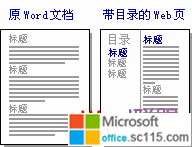
工作机制
在 Microsoft Word2000 中,如果您从含有内置的或自定义标题样式的Word文档开始,就可以快速地创建简单的目录。象许多打印文档中的目录一样,Web 目录是从标题中生成的。
打开 Word 文档。在“格式”菜单上,指向“框架”,然后单击“框架集中的目录”。(如果您有还未保存的新文档,Word 会提示您在创建目录之前保存它。
Word 自动地创建目录,并将目录显示在屏幕左边的框架中。目录中列出的每个条目都是一个到文档中的某部分的链接。当单击链接,右边的框架显示文档的相应部分。
更改目录
使用“框架集中的目录”命令自定义目录与使用“索引和目录”命令(“插入”菜单)自定义目录的方法相同。例如,您可以选择所需包括的标题级别数目,或者更改目录中的标题缩进。
另一个更改的方法是直接在文档中操作:
-要添加或删除目录中的标题,可以在含有标题的文档中添加或删除标题。要更新目录以便显示所做更改,在目录中单击并按 F9。
-目录中的标题根据其标题级别缩进。要更改标题缩进,可以在原始文档中更改应用到其上的标题级别。要更新目录以便显示所做更改,在目录中单击并按 F9。
在Word2000中创建Web页的简单目录
时间:2012-04-08 来源:office.sc115.com阅读:
次
必读
- word03和word07版兼容包提供下载 点击:202
- Word Viewer2003(简体中文版) 点击:165
- Word 2010更正拼写时仅根据主词 点击:114
- 在Word 2010文档中键入时标记语 点击:72
- word2003数据流程图的绘制 点击:125
- 在Word 2010中更正拼写时标记重 点击:190
- Word 2010更正拼写时忽略Interne 点击:125
- Word 2010使用悬停时显示文档工 点击:50
office教程 - office2007免费版下载 - word教程 - 网站地图




